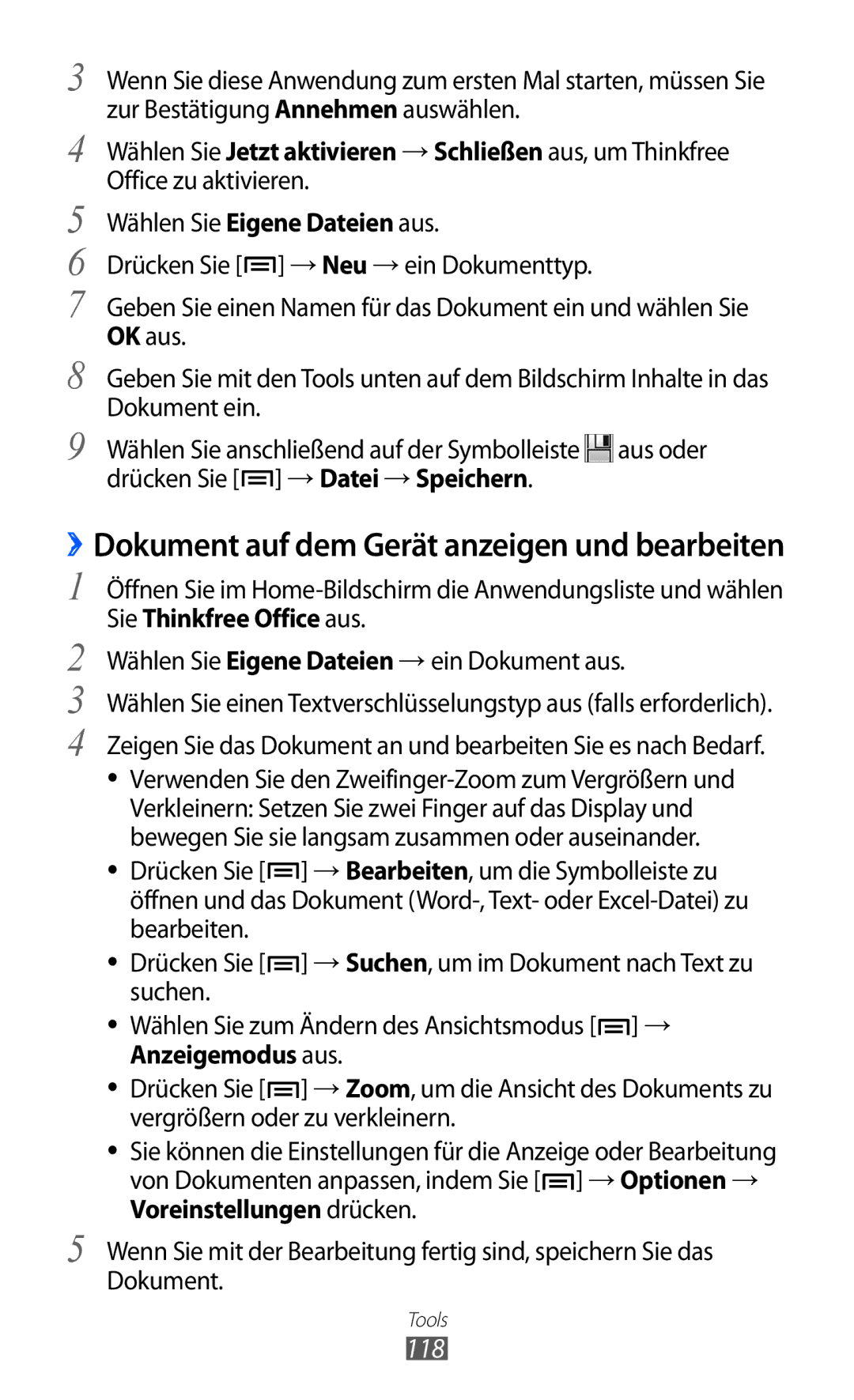3
4
5
6
7
8
9
Wenn Sie diese Anwendung zum ersten Mal starten, müssen Sie zur Bestätigung Annehmen auswählen.
Wählen Sie Jetzt aktivieren → Schließen aus, um Thinkfree Office zu aktivieren.
Wählen Sie Eigene Dateien aus.
Drücken Sie [![]() ] → Neu → ein Dokumenttyp.
] → Neu → ein Dokumenttyp.
Geben Sie einen Namen für das Dokument ein und wählen Sie OK aus.
Geben Sie mit den Tools unten auf dem Bildschirm Inhalte in das Dokument ein.
Wählen Sie anschließend auf der Symbolleiste ![]() aus oder drücken Sie [
aus oder drücken Sie [![]() ] → Datei → Speichern.
] → Datei → Speichern.
››Dokument auf dem Gerät anzeigen und bearbeiten
1 Öffnen Sie im
2 Wählen Sie Eigene Dateien → ein Dokument aus.
3 Wählen Sie einen Textverschlüsselungstyp aus (falls erforderlich).
4 Zeigen Sie das Dokument an und bearbeiten Sie es nach Bedarf. ●● Verwenden Sie den
bewegen Sie sie langsam zusammen oder auseinander.
●● Drücken Sie [![]() ] → Bearbeiten, um die Symbolleiste zu öffnen und das Dokument
] → Bearbeiten, um die Symbolleiste zu öffnen und das Dokument
●● Drücken Sie [![]() ] → Suchen, um im Dokument nach Text zu suchen.
] → Suchen, um im Dokument nach Text zu suchen.
●● Wählen Sie zum Ändern des Ansichtsmodus [![]() ] → Anzeigemodus aus.
] → Anzeigemodus aus.
●● Drücken Sie [![]() ] → Zoom, um die Ansicht des Dokuments zu vergrößern oder zu verkleinern.
] → Zoom, um die Ansicht des Dokuments zu vergrößern oder zu verkleinern.
●● Sie können die Einstellungen für die Anzeige oder Bearbeitung von Dokumenten anpassen, indem Sie [![]() ] → Optionen → Voreinstellungen drücken.
] → Optionen → Voreinstellungen drücken.
5 Wenn Sie mit der Bearbeitung fertig sind, speichern Sie das Dokument.
Tools